Erstellen und Entfernen von Notizen auf Windows Desktop

- 1843
- 374
- Kenny Birkemeyer
Sicherlich mindestens einmal im Leben wurde jede Person von dem Gedanken heimgesucht: "Ich musste etwas tun, aber was?". Jemand, um nichts zu vergessen, etwas zu tun, es bindet Knötchen auf altmodische Weise oder zeichnet ein Kreuz am Handgelenk, jemand verwendet Tagebücher und jemand-die Funktionalität, an einem Smartphone oder Tablet zu "erinnern", den Vorteil verschiedener Anwendungen, der Vorteil verschiedener Anwendungen jetzt im Übermaß. Dies ist jedoch nicht immer alles in der Hand, besonders für diejenigen, die viel Zeit am Computer verbringen. Viele Büroangestellte verwenden seit mehr als einem Dutzend Jahren Aufkleber und hollt sie mit einem funktionierenden Computermonitor, was nicht immer ästhetisch ansprechend und praktisch ist, um nicht zu vergessen, einen Bericht zu senden, die Dokumente zu wiederholen oder einfach wichtige Informationen zu behalten vor deinen Augen. In einem Versuch, die Arbeit dieser Benutzerkategorien zu systematisieren und zu erleichtern. Aber nicht alle Benutzer, insbesondere zu diesem Zeitpunkt, wenn viele ständig in den Händen eines Smartphones sind, wissen, dass diese Funktionalität jetzt verfügbar ist, mit einem schönen und verständlichen Design und einer verständlichen Schnittstelle und alle mit dem gleichen großen Nutzen. In diesem Artikel werden wir darüber sprechen, wie Sie Notizen auf dem Windows 10 -Betriebssystem erstellen und auf dem Desktop platzieren, wie Sie sie später löschen und welche dritten -party -Anwendungen mit ähnlichen Funktionen existieren können.

Optionen zum Einstellen von Notizen auf Windows Desktop.
Full -Time -Fonds
Im Windows 7 -Betriebssystem war die Erstellung von Notizen so einfach wie möglich und bestand nur aus zwei Aktionen - es sollte einen „Start“ öffnen und auf das Symbol „Notizen“ klicken, das sich im Quick Access -Menü befand. Fairness ist zu beachten, dass in Windows 10 die geprüfte Funktionalität nicht kompliziert ist. Die einzige Ausnahme ist, dass diese Version des Betriebssystems selbst "europäischer" geworden ist und dies dazu führte. Dies ist natürlich genau das, was die Schwierigkeiten der Benutzer verursacht, da die Liste der Abschnitte, auch nur mit gebauter Software, riesig ist und ganz einfach, ohne zu wissen, wonach Sie suchen, sich in dieser Vielfalt verlieren. Wenn Sie also mit dem Hauptproblem des untersuchten Themas eine Notiz und seine Platzierung auf dem Desktop erstellen, müssen Sie Folgendes vornehmen:
- Klicken Sie auf eine Maus oder eine Schaltfläche "Gewinnen Sie" öffnen "Start";
- Klicken Sie auf den ersten Buchstaben, der fällt, um einen alphabetischen Zeiger zu öffnen
- Wählen Sie in der Tabelle mit dem russischen und englischen Alphabet den Buchstaben "S" aus;
- Klicken Sie in der Liste, die sich öffnet, auf die Zeile "Sticky Notes", die als "Notizen" übersetzt wird.
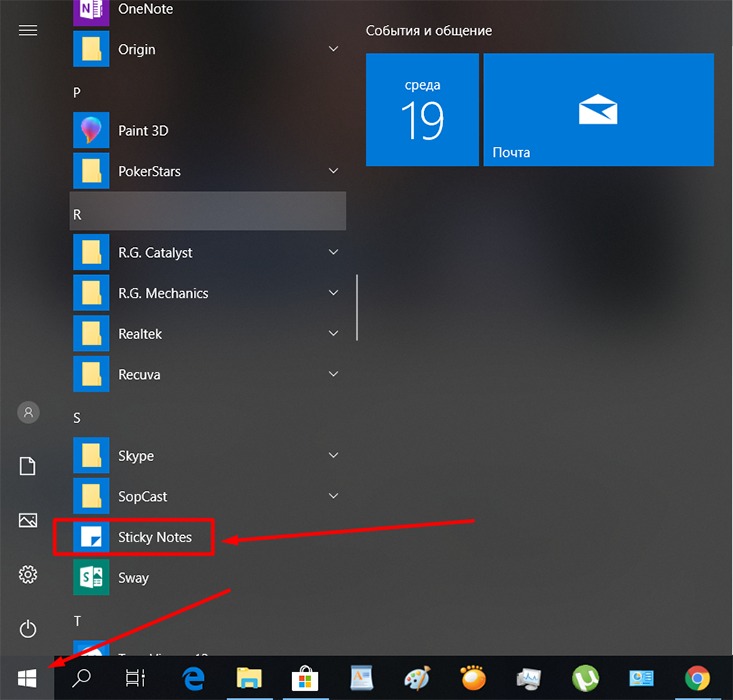
Weitere Aktionen hängen vom Wunsch des Benutzers selbst ab. Die Funktionalität von "Sticky Notes" ist mit einem Texteditor unvergleichlich, hat aber auch eine ziemlich gute Auswahl für das Bearbeiten und Formatieren, nämlich:
- Um die Größe des Fensters zu ändern, reicht es aus, die Maus mit einem Cursor in der rechten oder linken Ecke zu ziehen.
- Um einen neuen Eintrag zu erstellen, klicken Sie auf das Symbol "+" in der oberen linken Ecke.
- Um die Hintergrundfarbe zu ändern, müssen Sie auf die Schaltfläche "..." klicken.
- Um die Aufzeichnung zu löschen, müssen Sie in Form eines Korbs in der oberen rechten Ecke des Fensters auf das entsprechende Symbol klicken oder die Schlüsselkombination "Strg + D" drücken.
- Um das Textformat zu ändern, wird die Tastaturkombination von Tasten und die Freigabe eines Teils des Textes verwendet. Für den Einsatz sind 7 bekannte Kombinationen verfügbar:
- "Strg + B" - wählt den gewählten Text mit Fett aus;
- "Strg + i" - Kursiv;
- "Strg + U" - Betonung;
- "Strg + t" - kreuzt das ausgewählte Fragment des Textes;
- "Strg + Shift + L" - Erstellt eine markierte Liste;
- "Strg + Shift +>" - eine Erhöhung der gebrauchten Schrift mit 1 Einheit;
- "Strg + Verschiebung + <" - уменьшение используемого шрифта на 1 единицу.
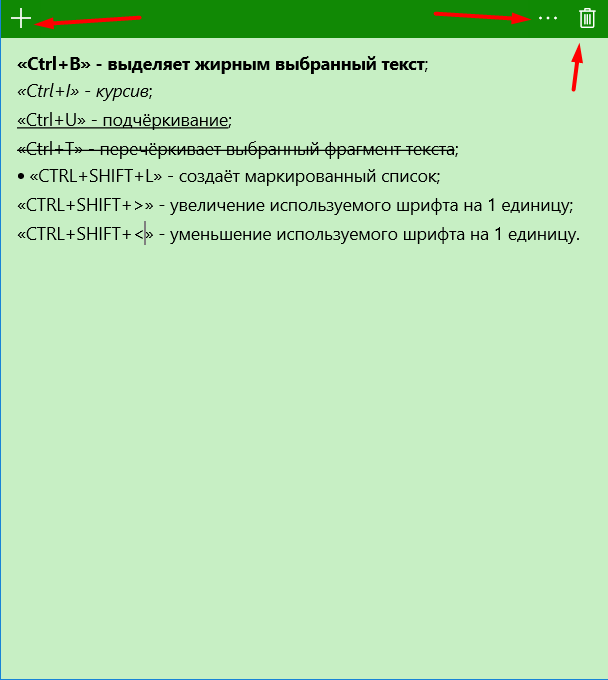
In der Tat ist für die normale Arbeit mit dem Aufnahmetyp nichts anderes erforderlich, und 8 Kombinationen sind mehr als ausreichend, um ästhetische Erscheinungsbild zu erzielen.
Anwendungen von Drittherstellern
Für diejenigen, die mit den oben genannten Funktionen des vollständigen Time -Tools nicht zufrieden sind, gibt es im Windows Store Store mehr als ein Dutzend Anwendungen, die sich in Bezug auf die Funktionalität ähneln. Und die gesamte unterschiedliche Sorte sollte einige der interessantesten und kostenlosen Anwendungen zuweisen, die nach Ansicht einiger Benutzer alles erfüllen, sogar ziemlich exotische, Benutzeranfragen: Colornote, schnelle Notizen, klebrige Notizen 8, fließende klebrige Notizen, "Sticky Notes - Veröffentlichen Sie virtuelle Notizen auf Ihrem Desktop "," PIN Note ". Aus der vorgestellten Liste ist eine Anwendung namens "Colornote" zutreffend unterschieden, die über eine angenehme äußere Hülle und eine ziemlich verständliche Schnittstelle verfügt und die Möglichkeit der Registrierung mit dem Google -Dienst ermöglicht, eine bestimmte Synchronisation zu erreichen.
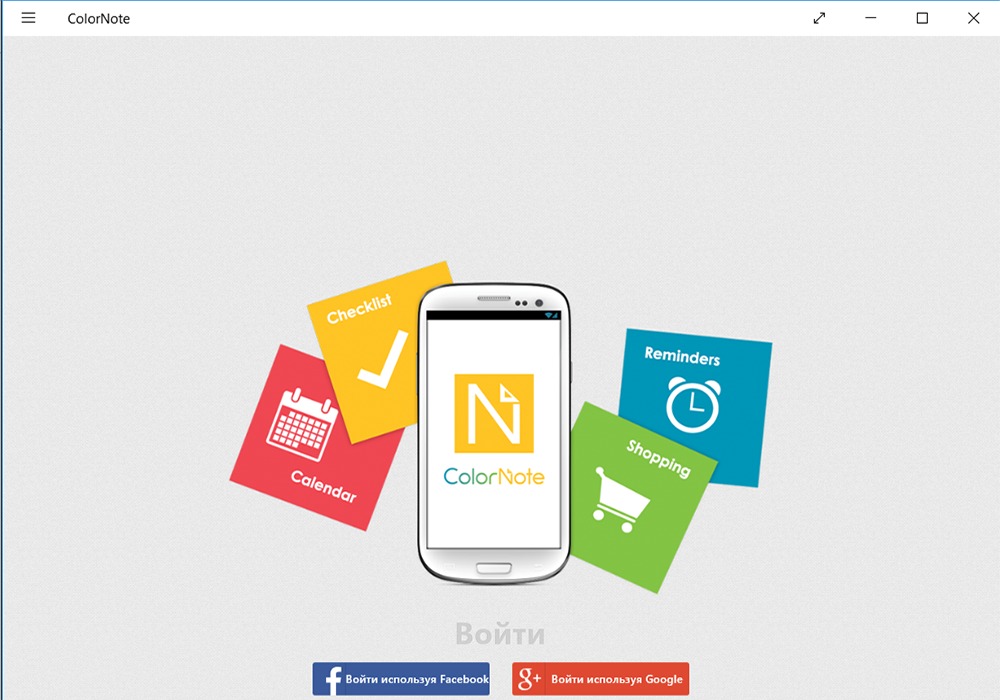
Abschluss
Zusammenfassend lässt sich sagen, dass sich der Rest der Anwendungen tatsächlich nicht von den Standard -"-Stiny -Noten" unterscheidet. Und sogar die Funktionalität und die äußere Hülle in diesen und in anderen ähnlichen Anwendungen haben nicht nur keine signifikanten Vorteile, sondern sind auch in vielerlei Hinsicht der Entwicklung von Microsoft unterlegen.
- « Möglichkeiten zur Überprüfung der Kompatibilität des Spiels mit Computerparametern
- Funktionen und Optionen zur Synchronisation von Notizen zwischen einem Computer und einem Smartphone »

